Question:
複数列のセレクト・リストをテーブル・フィールドに設定する方法を教えてください。
Answer:
複数列のセレクトリストをテーブル・フィールドに設定するには、ファイル接続の設定が必要です。まだファイル接続を作成していない場合は、この記事を参照してください:KBA-35850
ファイル接続が作成されたら、マルチカラム・セレクトリストをテーブル・フィールドに設定するために、以下を完了してください;
1.ウェブクライアントからConfigurationsページを開き、"File Cabinets"プラグインを選択する。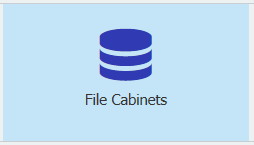
2.テーブルフィールドを使用したいファイルキャビネットを選択し、編集アイコンを選択します。
3.データベースフィールドタブから希望のテーブルフィールドを選択し 、"Configure"を選択する。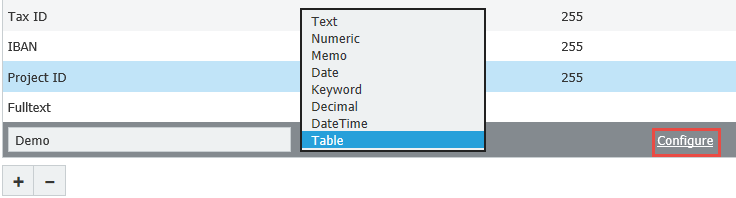
4.ファイル接続に利用可能な列数が表示されます。を使用して選択リストの各列に行を追加 し、右 下の "OK"を選択する。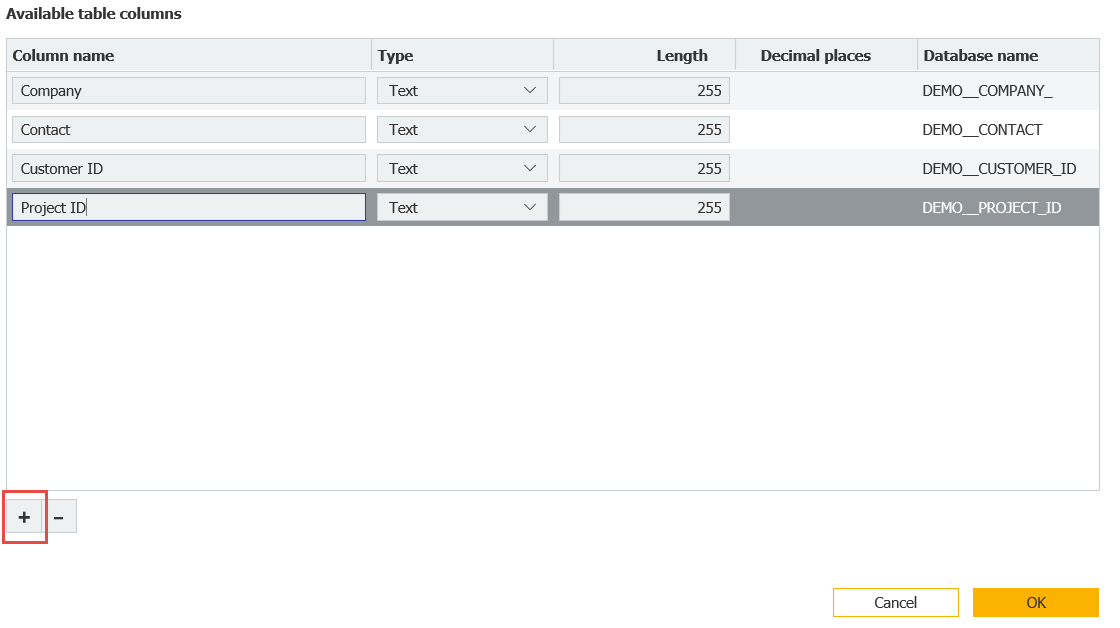
5.ダイアログ " タブを選択し、テーブルフィールドで使用 する "ストアダイアログ"を選択する。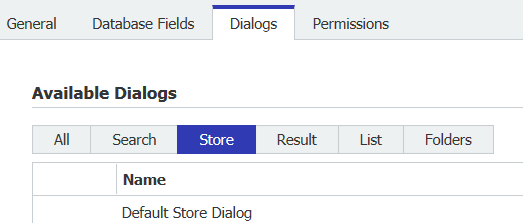
6.複数列選択リストに入れたい各フィールドについて、フィールドをダブルクリックして編集する。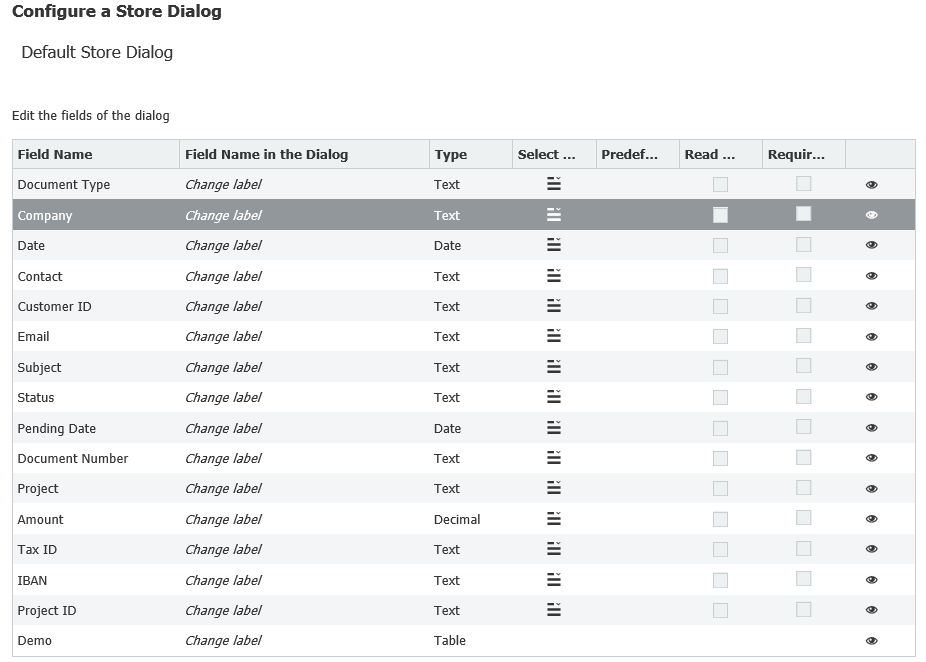
7.利用可能なオプションからマルチカラムセレクトリストを選択し、フィールドがどのカラムに関連付けられているかを選択する。そして、"Show filter configuration"を選択する。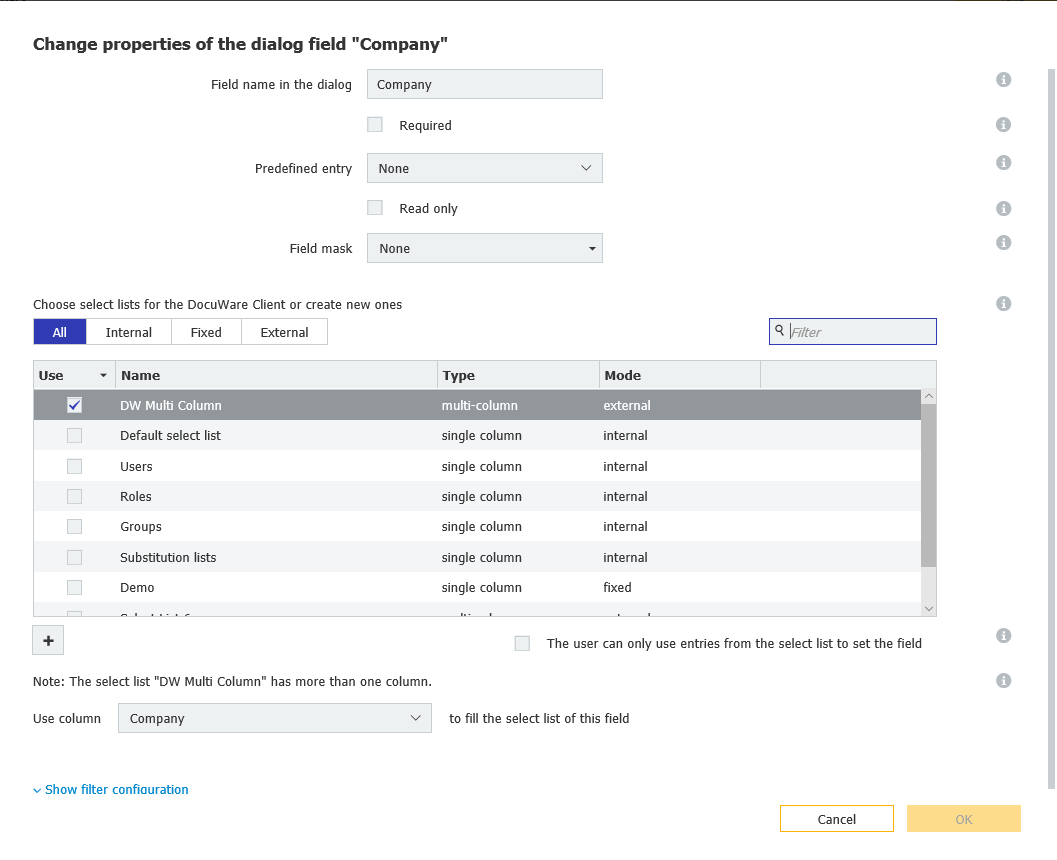
8.ここで、残りの列を使用するダイアログフィールドにマッピングすることができます。 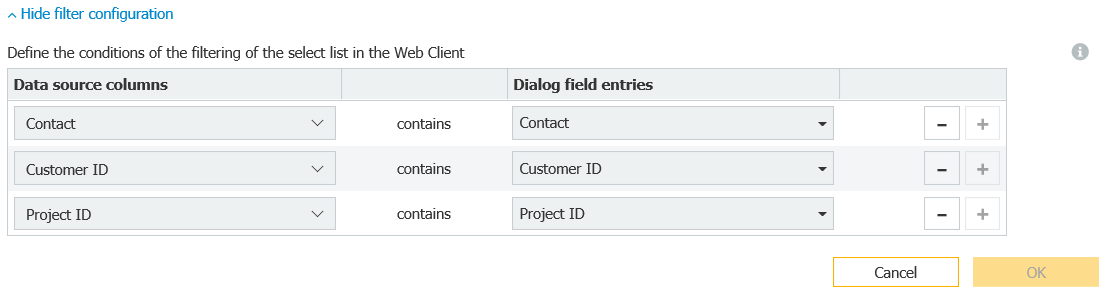
9.ウェブクライアントに戻り、ページを更新する。テーブルフィールドの複数列選択リストに関連付けられた保存ダイアログを使用してドキュメントを保存しようとすると、データベースエントリーに、設定したリストの値が入力されます。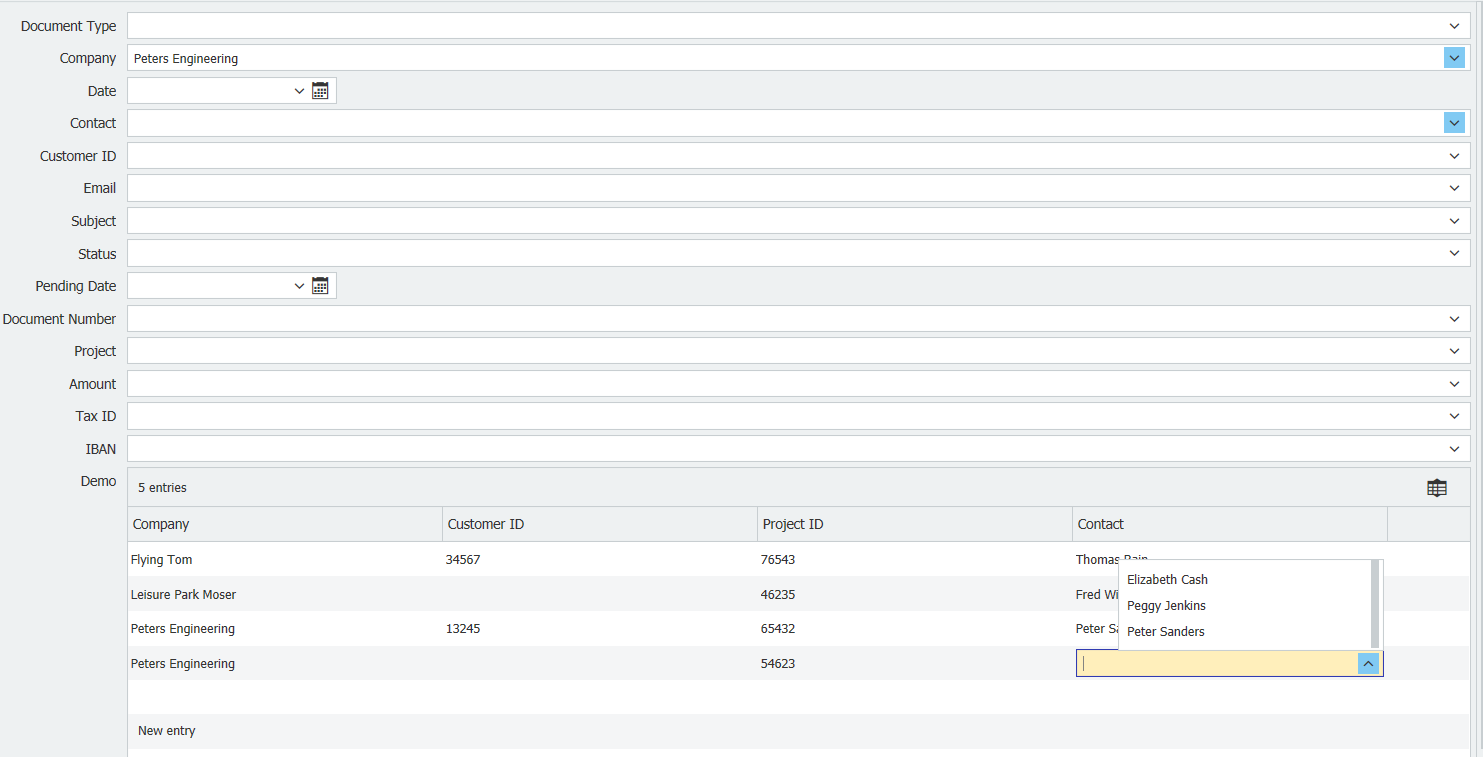
KBA は、クラウド組織とオンプレミス組織の両方に適用できます。
ご注意:この記事は英語からの翻訳です。この記事に含まれる情報は、オリジナルの英語版製品に基づくものです。翻訳版の記事で使用されている文法などには、細かい誤りがある場合があります。翻訳の正確さを完全に保証することは出来かねますが、ほとんどの場合、十分な情報が得られると思われます。万が一、疑問が生じた場合は、英語版の記事に切り替えてご覧ください。


